最终效果

1、新建一个800 * 600 像素的文件,背景填充颜色:#C7CDCF,效果如下图。
<图1> 2、新建一个图层,用钢笔工具勾出下图所示的选区,如图2,然后选择渐变工具颜色设置如图3,拉出图4所示的渐变色。拉好渐变色后不要取消选区。

<图2>
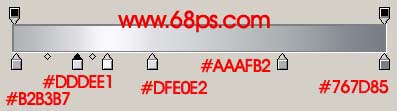
<图3>

<图4> 3、保持选区,新建一个图层填充深灰色,然后把选区向上和向左各移动2个像素,然后按Delete删除,取消选区后,用加深,减淡工具涂出暗调和高光,效果如图6。
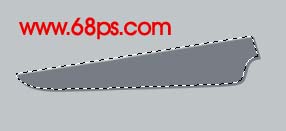
<图5>

<图6>
4、新建一个图层,用钢笔勾出下图所示的选区,拉上渐变色。
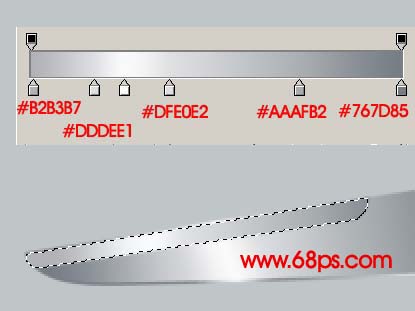
<图7> 5、新建一个图层,用钢笔勾出下图所示的选区,填充深灰色后涂出高光及暗调部分,效果如图9。

<图8>

<图9>
6、同样的方法调出图10选区部分的高光和暗调,效果如图11。

<图10>

<图11> 上一页12 下一页 阅读全文

1、新建一个800 * 600 像素的文件,背景填充颜色:#C7CDCF,效果如下图。
<图1> 2、新建一个图层,用钢笔工具勾出下图所示的选区,如图2,然后选择渐变工具颜色设置如图3,拉出图4所示的渐变色。拉好渐变色后不要取消选区。

<图2>
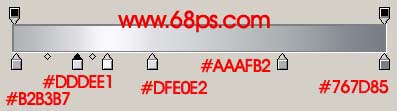
<图3>

<图4> 3、保持选区,新建一个图层填充深灰色,然后把选区向上和向左各移动2个像素,然后按Delete删除,取消选区后,用加深,减淡工具涂出暗调和高光,效果如图6。
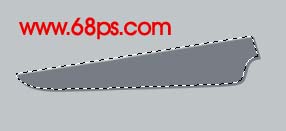
<图5>

<图6>
4、新建一个图层,用钢笔勾出下图所示的选区,拉上渐变色。
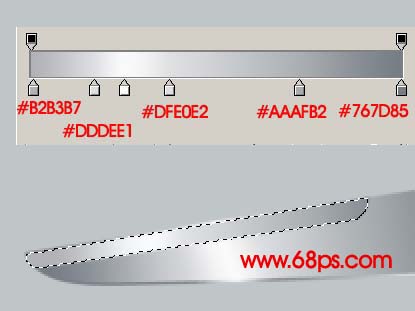
<图7> 5、新建一个图层,用钢笔勾出下图所示的选区,填充深灰色后涂出高光及暗调部分,效果如图9。

<图8>

<图9>
6、同样的方法调出图10选区部分的高光和暗调,效果如图11。

<图10>

<图11> 上一页12 下一页 阅读全文
标签:
逼真,剪刀
免责声明:本站文章均来自网站采集或用户投稿,网站不提供任何软件下载或自行开发的软件!
如有用户或公司发现本站内容信息存在侵权行为,请邮件告知! 858582#qq.com
桃源资源网 Design By www.nqtax.com
暂无“Photoshop 一把逼真的剪刀”评论...
稳了!魔兽国服回归的3条重磅消息!官宣时间再确认!
昨天有一位朋友在大神群里分享,自己亚服账号被封号之后居然弹出了国服的封号信息对话框。
这里面让他访问的是一个国服的战网网址,com.cn和后面的zh都非常明白地表明这就是国服战网。
而他在复制这个网址并且进行登录之后,确实是网易的网址,也就是我们熟悉的停服之后国服发布的暴雪游戏产品运营到期开放退款的说明。这是一件比较奇怪的事情,因为以前都没有出现这样的情况,现在突然提示跳转到国服战网的网址,是不是说明了简体中文客户端已经开始进行更新了呢?
